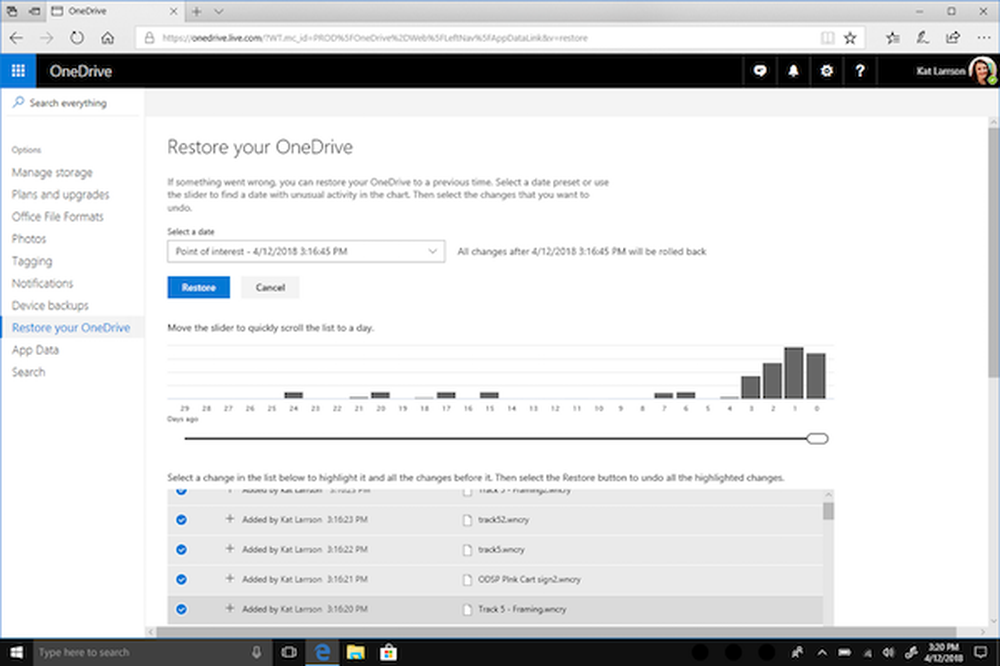Gebruik de originele opstartconfiguratie grijs in Windows 10

Ik heb onlangs ontdekt dat ik de systeemconfiguratie of MSConfig niet kon wijzigen. Elke keer dat ik iets veranderde, keerden de opties terug en werden er geen wijzigingen meer bewaard na het herstarten van mijn Windows 10-computer. Ik kon Normale startup niet gebruiken. De Selectieve beginnende onderneming optie is gecontroleerd en de Gebruik de originele opstartconfiguratie was grijs geworden!
Gebruik de originele opstartconfiguratie grijs weergegeven
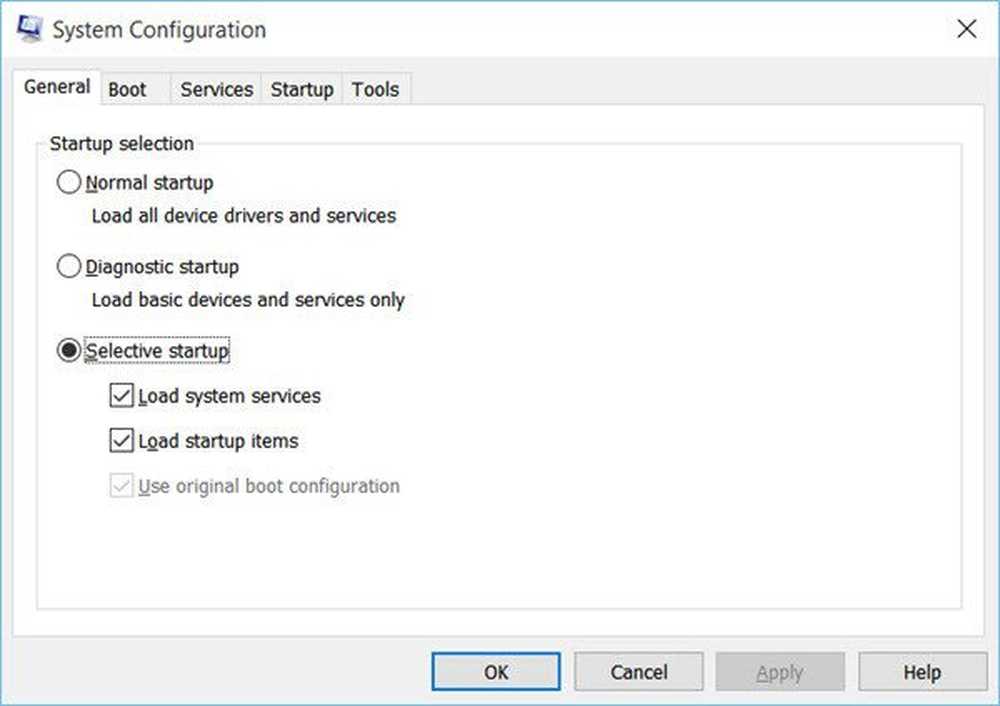
Welnu, de oplossing hiervoor is vrij eenvoudig en dit is wat ik deed om het probleem op te lossen.
Ik heb Dual Boot Repair Tool gedownload en gebruikt. Het is een freeware waarmee u bootconfiguratiegegevens voor Windows 10/8/7 met één klik kunt herstellen. Met deze tool kun je BCD back-uppen en herstellen, BCD herstellen en meer. Als u niet zeker bent van een van deze opties, kunt u het beste de optie Automatische reparatie gebruiken die veel veiliger is in vergelijking met de andere opdrachten.Nadat u deze tool hebt gedownload en het uitvoerbare bestand hebt uitgevoerd, ziet u de volgende gebruikersinterface. Klik op de Automatisch herstel keuze. Dat is wat ik deed.
U krijgt een ander scherm te zien en wordt gevraagd om uw beslissing te bevestigen. Als u op OK klikt, wordt het reparatieproces gestart.
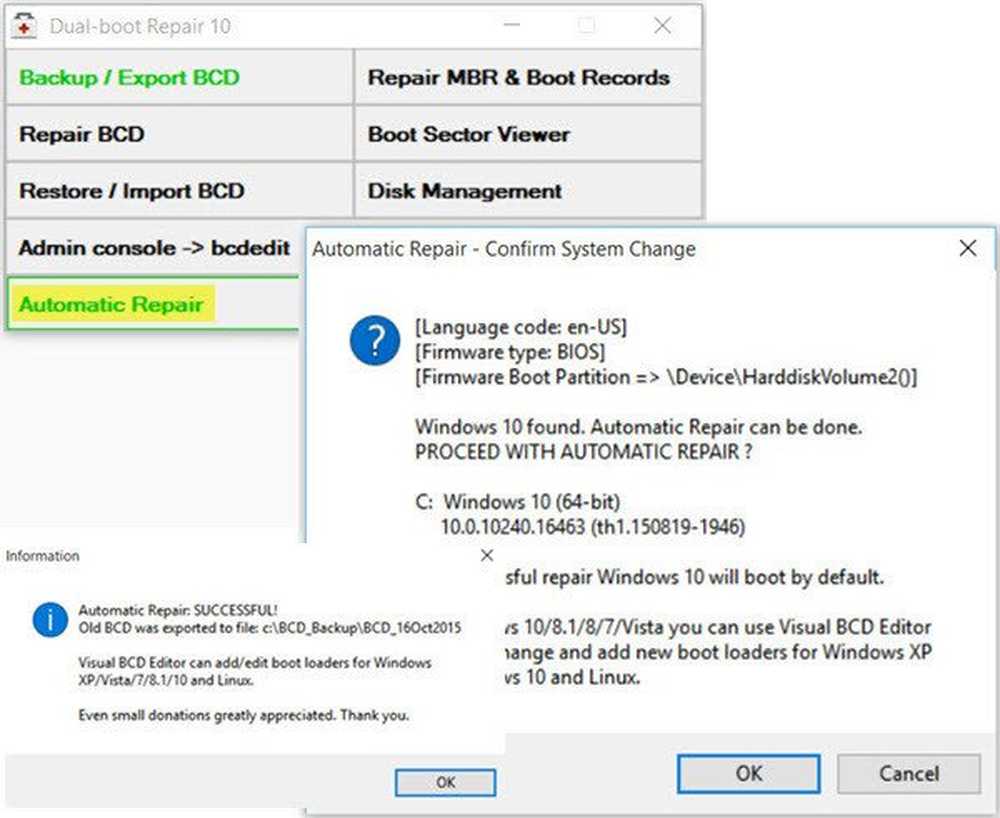
Zodra de job is voltooid, ziet u het bericht Automatische reparatie geslaagd.
Start de computer opnieuw en bekijk de resultaten.
Ik kon zien dat mijn probleem was opgelost en de Gebruik de originele opstartconfiguratie was niet langer grijs!
Deze procedure heeft me geholpen en ik hoop dat het jou ook helpt.
Dit bericht laat zien hoe je de OS-naam in Windows Boot Manager kunt wijzigen.